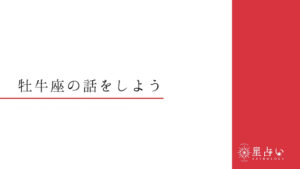まいど、仕事運専門占い師・宮田シロク(@miyatasilok)です。
私は電話で占いをしているわけですが、zoomという無料の通話用ソフトを使っています。
これがお客さま側からはどう見えるのかご紹介しますので参考にしてくださいね。
[memo title=”zoomって?”]無料で音声通話・ビデオ通話ができるアプリです。パソコン、スマホ、タブレットなどで使えます。SkypeやLINE通話みたいなものと思っていただければOKです![/memo]
お支払い後の流れ
[box class=”box1″]https://us02web.zoom.us/j/123456789?pwd=XXXXXXXXXXXXXXXXXXXXXXXXXXXX[/box]
お支払いを確認後、メールにてこのようなURLを送ります。
このURLを開くと通話が可能です。
1.当日までにZoomアプリのダウンロードを
パソコンのかたはこちら
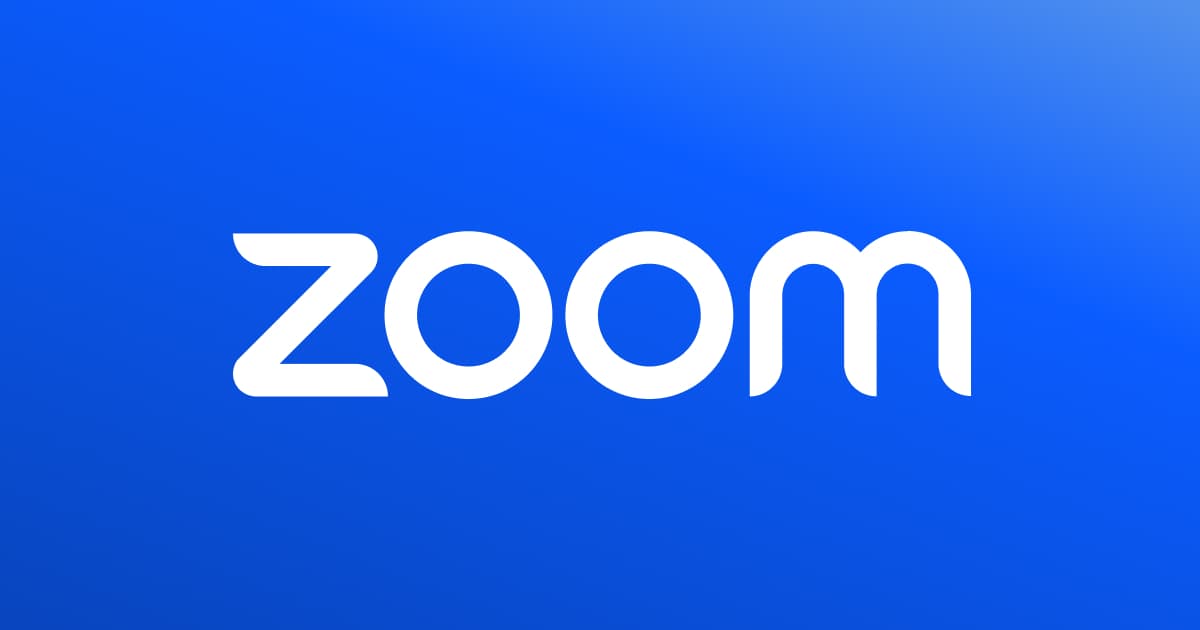
Phone/iPadのかたはこちら
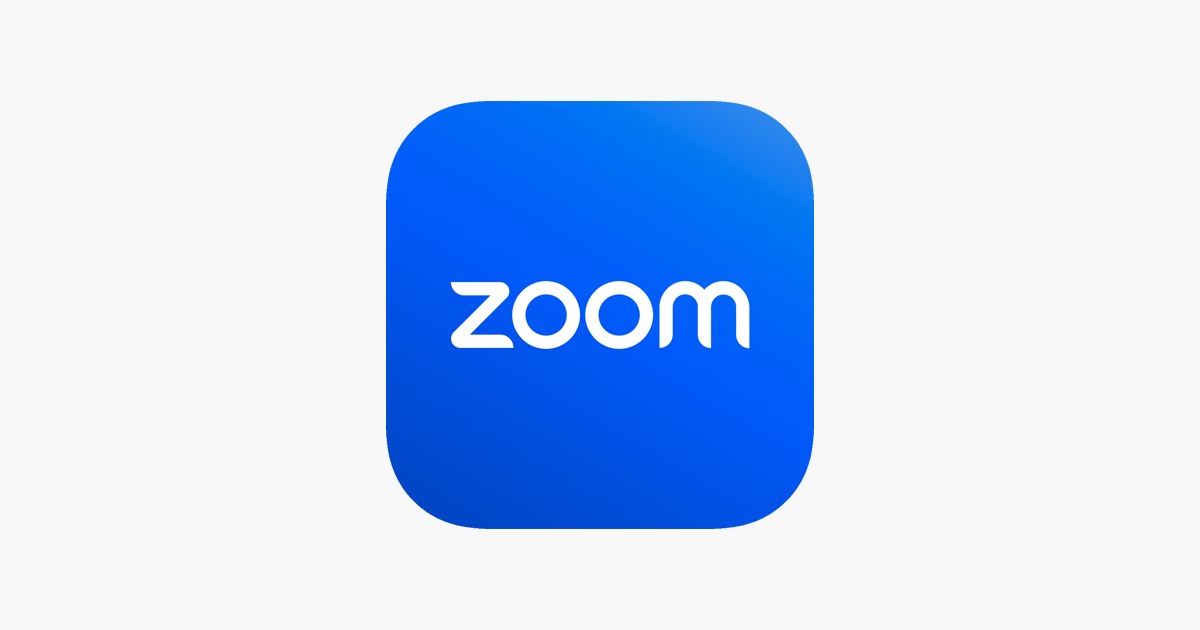
Androidのかたはこちら
このような画面が出た場合
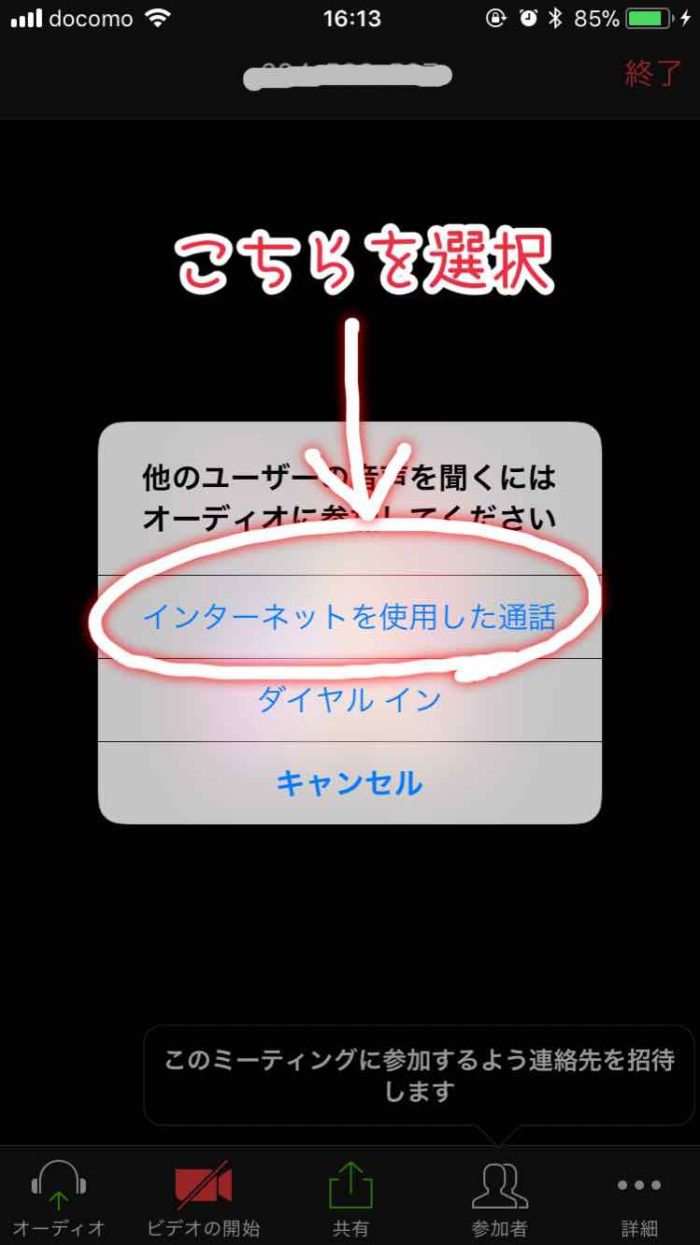
「インターネットを使用した通話」を選択してください。
ソフトを起動してすぐは少しの間音声が聞こえないときがありますが、しばらく経つと通話可能です。
[memo title=”顔出しについて”]お客さま側のビデオはオフの設定にしていますが、顔出し全然オッケーです!むしろ歓迎。[/memo]
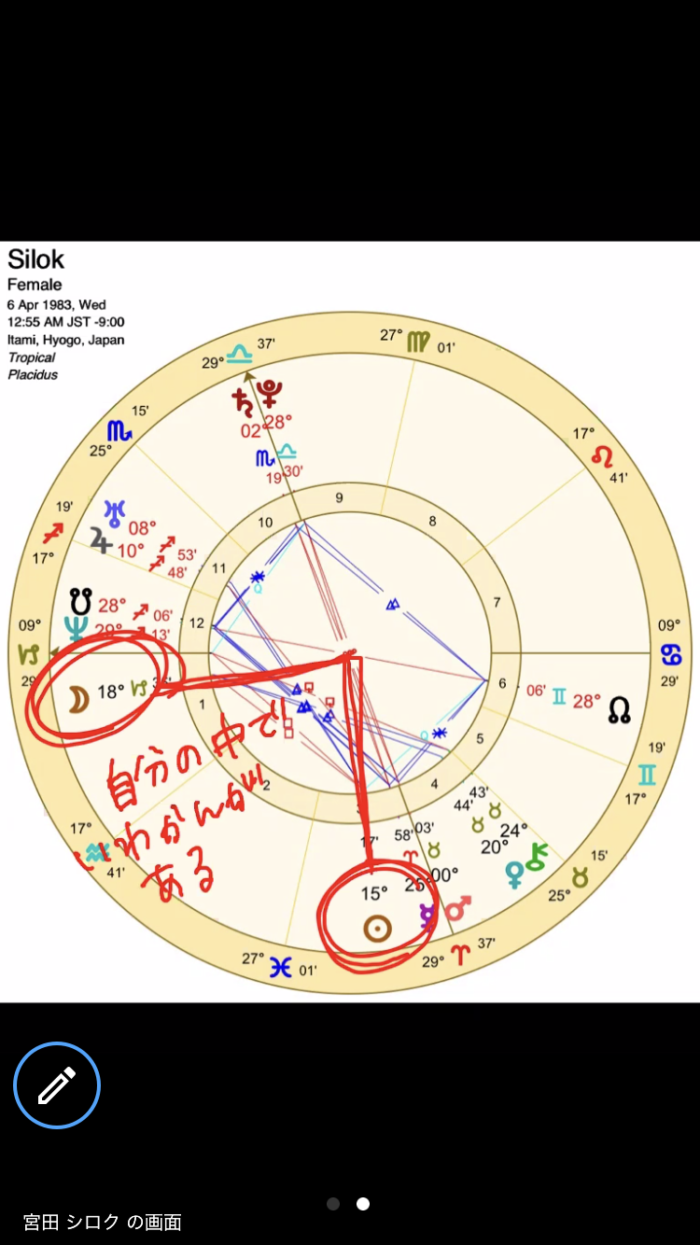
このソフトはお互い同じ画像を見ながら通話ができます。
このようにお客さまのホロスコープ画像を見つつ、私が解説を書き込みながらお話ししたり…
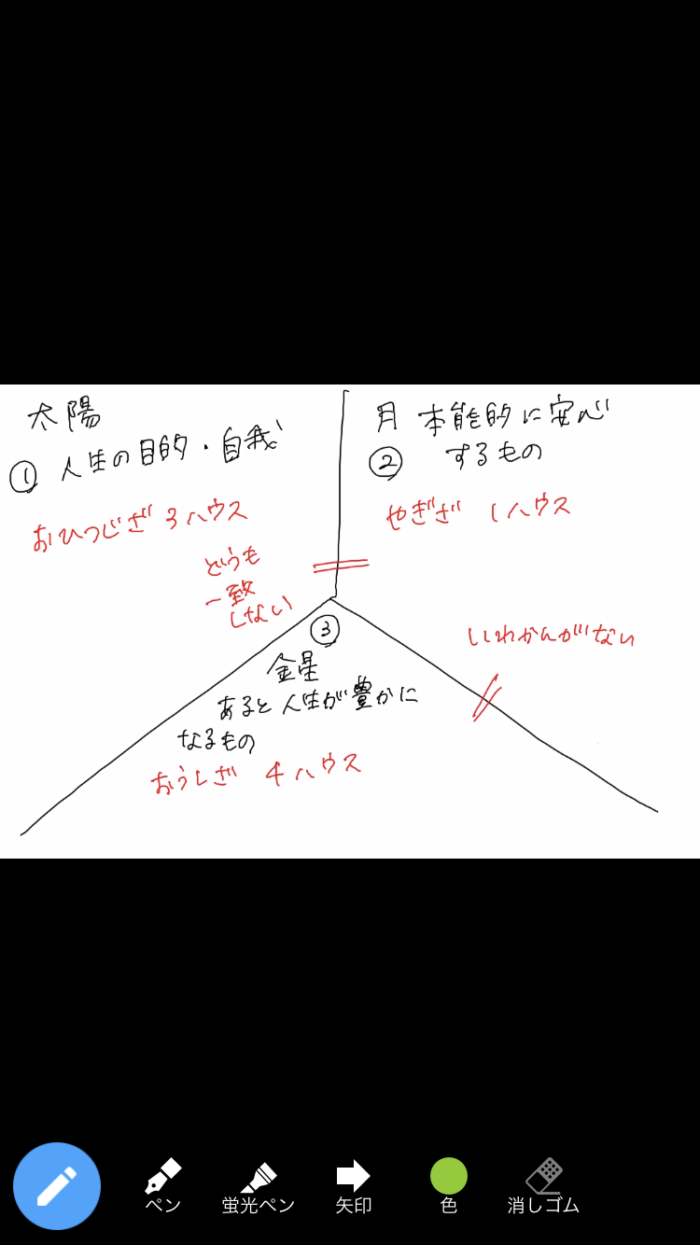
白紙の画面にだいじなポイントをメモしならお話ししたり…
このように、同じ画面を共有できますので対面と同じような感覚でお話ししてくださいね。
通話が終了後、アプリが不要な場合は削除していただければ結構です。
[alert title=”注意”]けっこうな通信量なので、Wi-Fi環境での通話をおすすめします。また、パソコンやタブレットの方が画面が大きく見やすいと思います。[/alert]
事前に確認しておくと良さそうなこと
こちらの声は聞こえているのに、私の方にお客さまの声が聞こえない!というトラブルがたまにあります。
ほとんどの場合、使用しているマイクのスイッチがオフになっていた…というパターンです。
しかし稀に何をしても聞こえない!という時があり、そんな場合確認しておいてほしいことです。
iPhoneの場合の設定です。Androidはわかりません、すいません…
①設定を開く
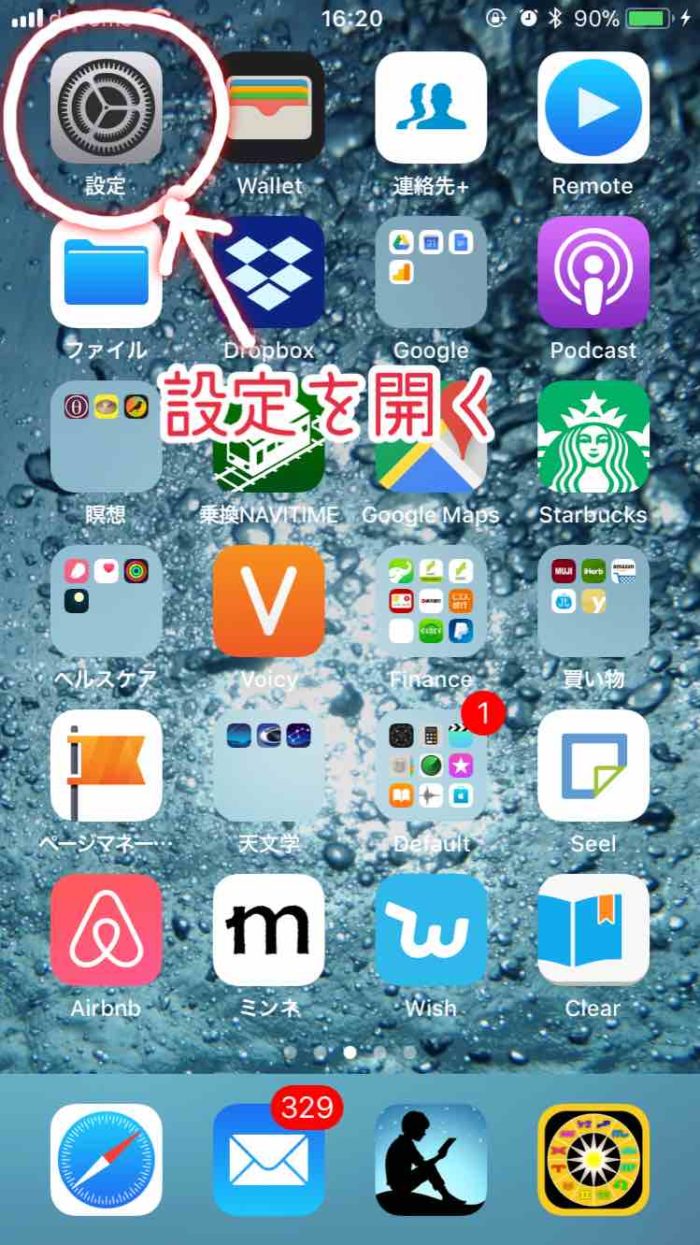
②画面を下へスクロール
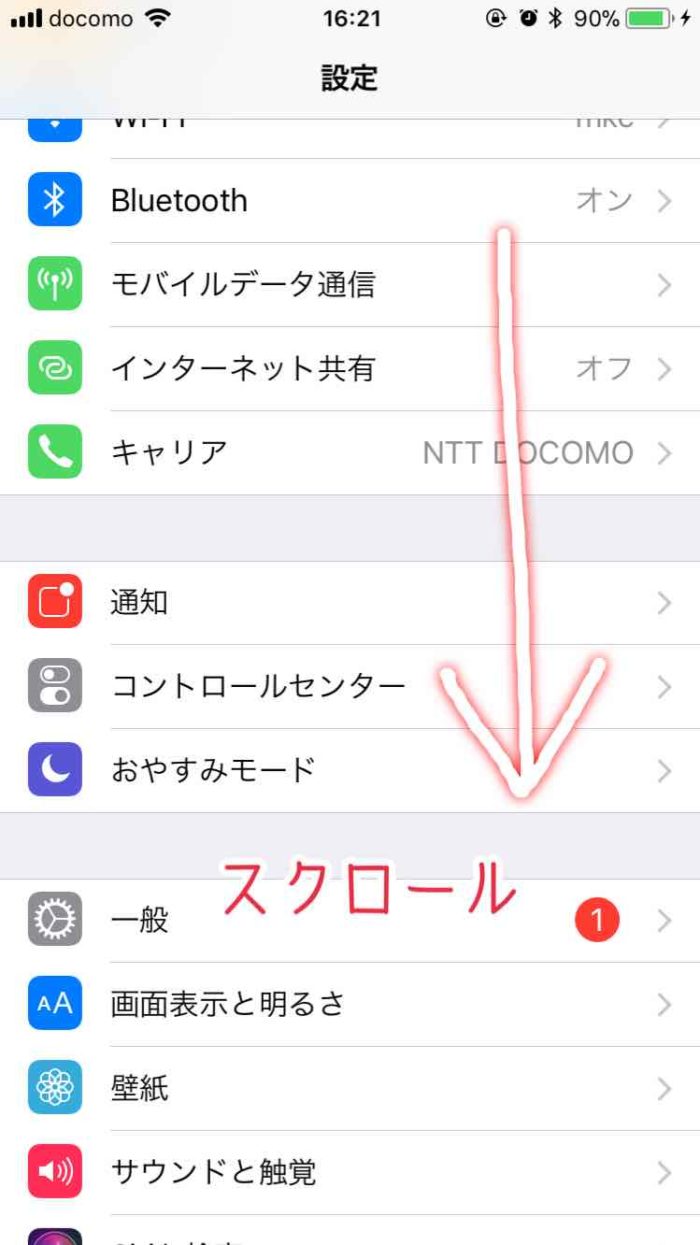
③zoomの設定メニューが出てきます
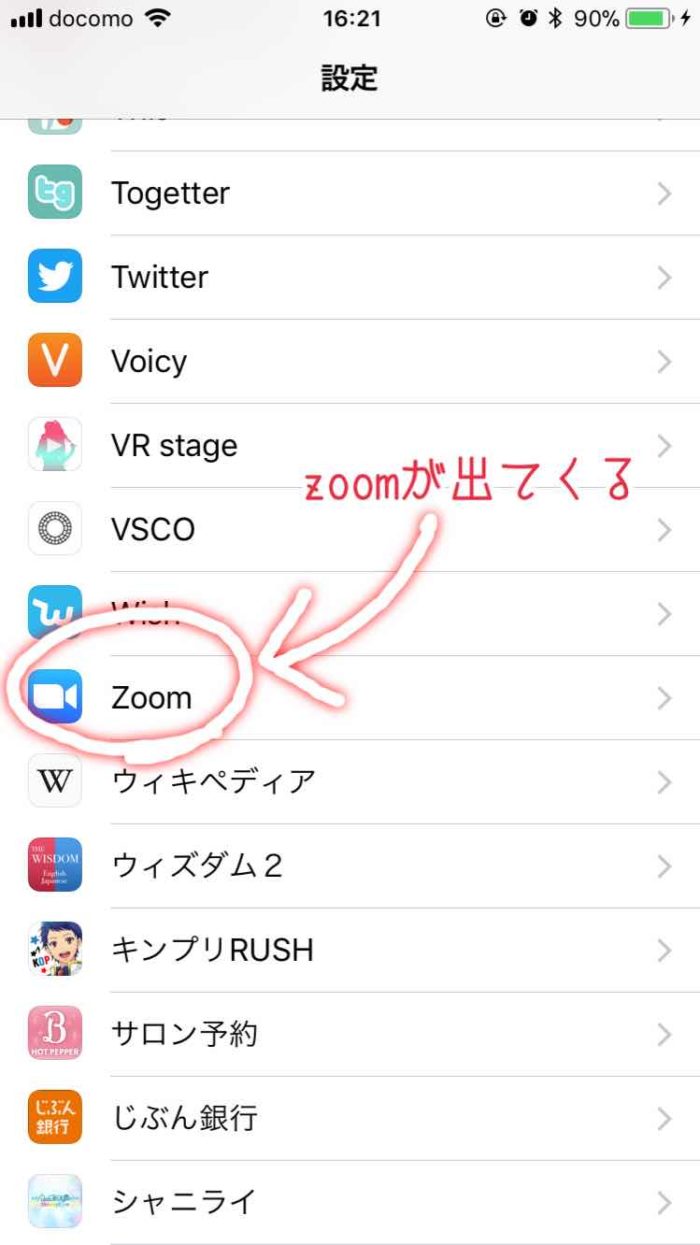
④マイクがオンになっているか確認!画面と同じ状態なら大丈夫です。
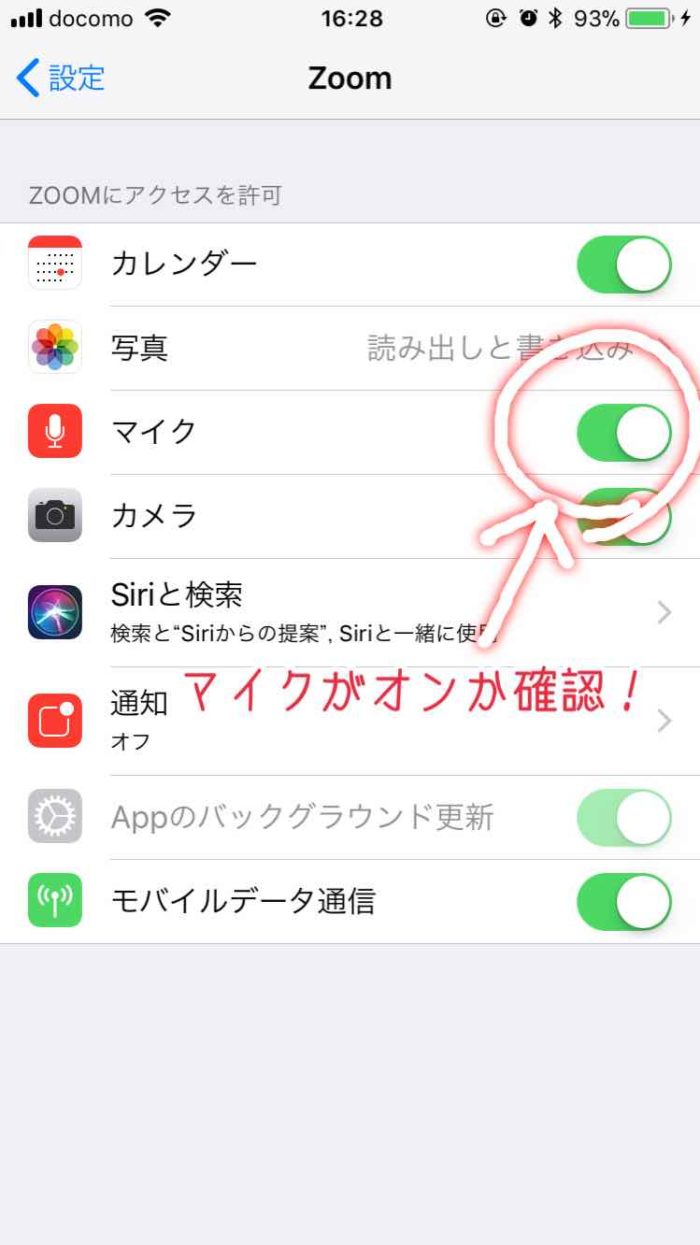
少しややこしいように感じるかもしれませんが、めちゃめちゃ便利なアプリなので普段も使ってます!
「私も使います」っておっしゃるお客さまも多いですw
画像はばんばんキャプチャを撮ってくださいね〜、録音していただいても大丈夫です(録音ソフトにつきましてはお客さま側でのご用意をお願いいたします)。
少しでも雰囲気が伝われば幸いです(^ω^)